اپلیکیشن نوت آیفون یکی از اپلیکیشنهای این گوشی است که امکان یادداشتبرداری را برای کاربران فراهم میکند. این اپلیکیشن قابلیتهای مختلفی دارد که در این مطلب از بلاگ سیب اپ آموزش داده میشوند.
نحوه ایجاد یادداشت در نوت آیفون
نوت آیفون اپلیکیشنی برای یادداشت کردن جملات، عددها یا کارهایی است که میخواهیم از طریق آیفون به آنها دسترسی داشته باشیم. برای این منظور باید برنامه (Notes) را باز کرده و در گوشه پایین، سمت راست روی علامت یادداشت کلیک کنید تا صفحه جدید یادداشت باز شود.
خط اولیه یادداشت، به صورت بولد نمایش داده میشود و آن را عنوان در نظر میگیرند. البته تنظیمات عنوان از بخش تنظیمات برنامه (Notes) قابل تغییر است. هنگامی که عمل نوشتن یادداشتها انجام شد، میتوانید با لمس گزینه (Done)، کار را به پایان ببرید.
نحوه وارد کردن جدول و چکلیست
برای اینکه در نوت آیفون جدول، هدینگ یا چکلیست را اضافه کنید، باید از سه گزینه که در سمت چپ برنامه وجود دارند، برای ایجاد این موارد استفاده کنید.
نحوه وارد کردن تصویر یا ویدیو به نوت آیفون
آیکون دوربین که پایین صفحه (Notes) قرار دارد، برای افزودن تصویر و ویدیو به یادداشت است. امکان افزودن تصویر در همان زمان یادداشتبرداری برای شما وجود دارد. در ضمن شما میتوانید از تصاویر ذخیره شده در گالری تصاویر استفاده کنید.
نحوه پین کردن (Note) در نوت آیفون
گاهی پیش میآید که اهمیت یادداشتی نسبت به باقی موارد بیشتر است. در این حالت پین کردن (Pin) به شما کمک میکند. در نتیجه باید روی سه نقطهای کلیک کنید که در گوشه سمت راست و بالا قرار دارند. سپس از میان گزینهها، پین کردن (Pin) را انتخاب نمایید. برای (Unpin) کردن هم همین مسیر را بروید و گزینه (Pin) را غیرفعال کنید. البته میتوانید روی یادداشت مورد نظر انگشت گذاشته و آن را بالا بکشید.
افزودن دستنویس یا نقاشی به یادداشت
برای افزودن دستنویس یا نقاشی به یادداشت باید روی علامت قلم (Pen) کلیک کنید. سپس در صفحه یادداشت چند نوع قلم و یک پاککن در اختیار شما قرار داده میشود. به این شکل میتوانید نقاشی یا دستنویس خود را بیفزایید.
حذف کردن یادداشت در اپ نوت در آیفون
قابلیت دیگری که در اختیار شماست، حذف کردن است. باید انگشت خود را روی یادداشت مورد نظر قرار داده و آن را به سمت چپ صفحه بکشید. البته سه نقطه که در گوشه سمت راست و بالای تصویر قرار دارد، دارای گزینه حذف کردن است. شما با انتخاب آن، یادداشت مورد نظر را حذف خواهید کرد.
اگر بخواهید یادداشت حذف شده را دوباره بازگردانید، باید روی فایل (Recently Deleted) کلیک کرده و (Recover) را انتخاب نمایید تا یادداشت به جای اول در میان یادداشتهای اصلی بازگردد.
به اشتراک گذاشتن یادداشت در آیفون
بعضی از اپلیکیشنها مانند کروم یا سافاری امکان یادداشتنویسی دارند. در این حالت، باید در وبسایتی که قرار دارید، دکمه (Share) را انتخاب کرده و از بین گزینهها (Notes) را انتخاب کنید. سپس یک یادداشت جدید در اپلیکیشن نوت باز شده و شما ادامه یادداشتبرداری را انجام خواهید داد.
ساخت فایل در نوت آیفون
اگر بخواهید چند یادداشت را در یک فایل قرار دهید، باید در صفحه لیست پوشهها روی علامت + کلیک کنید و بعد تعیین محل پوشه، نام آن را مشخص نموده و دکمه ذخیره کردن را بزنید.
جستجوی یادداشت در میان یادداشتها
برای جستجوی یادداشت مورد نظر در لیست یادداشتهای اپلیکیشن (Notes) باید در نوار جستجو در بالای یادداشتها، بخشی از متن یا عنوان یادداشت را وارد کنید. سپس از گزینههای نتایج جستجو، یادداشت مورد نظر را انتخاب کنید.
نحوه قفل کردن یادداشتها در نوت آیفون
شما میتوانید در نوت آیفون، یک یا چند یادداشت خود را قفل کنید. افزودن اثر انگشت (Touch ID)، تشخیص چهره (Face ID) و رمز عبور برای قفل کردن یادداشت به کار میروند. کافی است که روی تنظیمات برنامه نوت بروید و از آنجا وارد رمز عبور شوید. سپس نوع رمز یا شیوه قفل کردن را فعال کنید.
چند روش برای باز کردن نوت در آیفون
شاید این سؤال پیش بیاید که چه راههایی وجود دارند که با کمک آنها میتوان برنامه نوت آیفون را باز کرد و مورد بررسی قرار داد. اولین راهی که برای باز کردن نوت آیفون وجود دارد، باز کردن اپلیکیشن (Notes) است. اما به جز آن میتوانید از ویجتها (Widgets) برای باز کردن برنامه نوت در (iOS) بهرهمند شوید. نوار نوتیفیکیشن (Notifications)، صفحه قفل و صفحه اصلی امکان استفاده از ویجت نوت را فراهم میآورند.
برای اینکه (Notes) در بخش ویجتها اضافه شوند:
- دست خود را در صفحه اول آیفون یا آیپد از سمت چپ به سمت راست بکشید.
- اکنون باید کمی به پایین بروید و روی دکمه (Edit) کلیک کنید.
- در این مرحله ویجت (Notes) را جستجو کرده و روی آن کلیک کنید تا به فهرست ویجتهای فعال گوشی یا تبلت اضافه شود.
دستیار صوتی اپل سیری (Siri) راهکار دیگری است که به واسطه آن میتوانید درخواست خود را برای استفاده از نوت آیفون اعلام کنید. کافی است بگویید (Hey Siri) و پس از (Take a Note) را بیان کنید تا یک یادداشت برای شما ایجاد شود. توجه داشته باشید که (Find in Note) برای جستجو در میان دستنویسها استفاده میشود.
جمعبندی
- نوت آیفون ابزار مناسبی برای یادداشت کردن مطالب، اعداد و یادآوری برخی چیزها به کاربر آیفون است.
- امکان نوشتن یادداشت، افزودن تصویر، ویدیو، نقاشی، دستنویس و امکان حذف یا بازگرداندن یادداشت در نوت (iPhone) وجود دارد.
- شما میتوانید لینک وبسایت مورد نظر را با گزینه (Share) در یادداشت ذخیره کرده و یادداشتبرداری را در آن یادداشت ادامه بدهید.
- نوت از طریق نوار کنترل، ویجیتها و اپلیکیشن (Notes) قابل استفاده است.
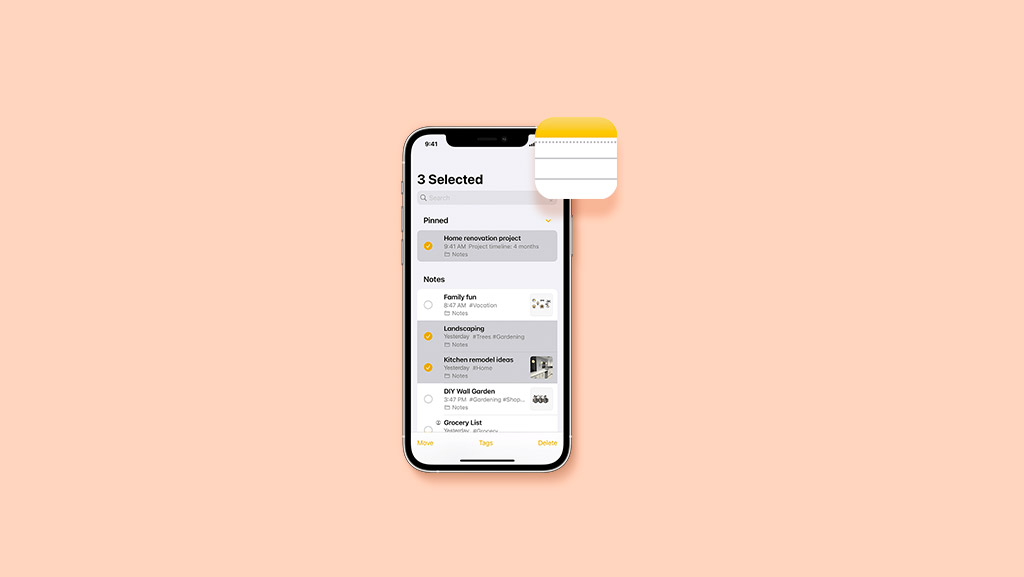

نظر کاربران